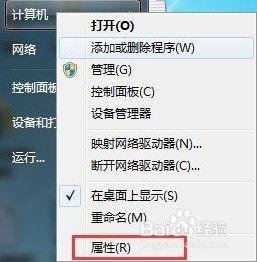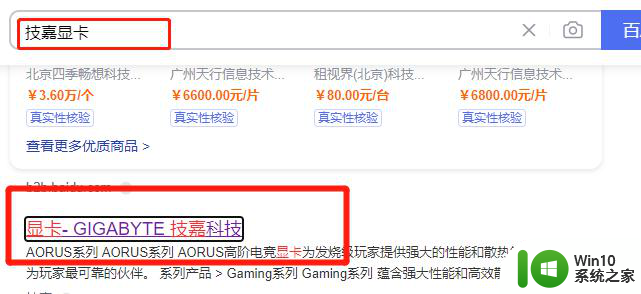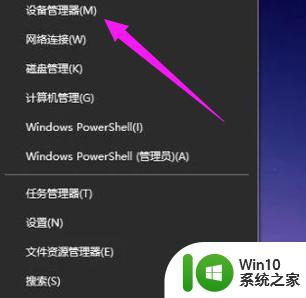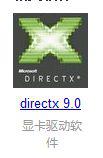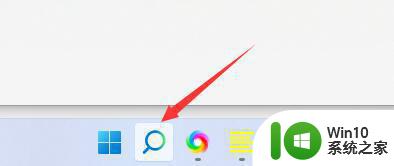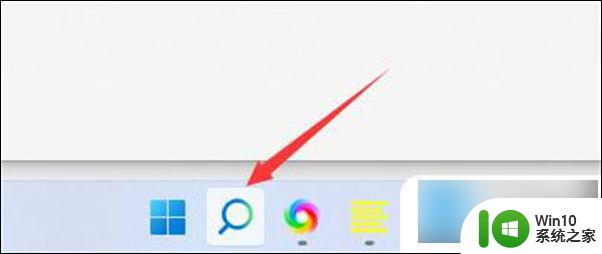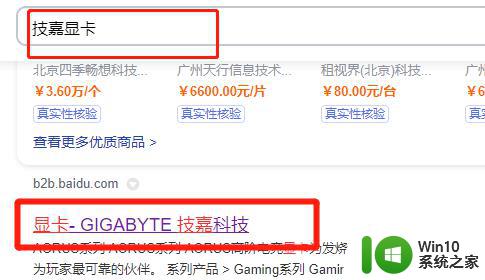图文教你找到电脑独立显示 电脑独立显卡驱动安装教程
更新时间:2023-12-15 12:04:43作者:jiang
电脑独立显卡驱动的正确安装对于电脑性能的提升至关重要,在如今多媒体和游戏需求不断增加的背景下,独立显卡成为许多用户追求更高画质和流畅体验的必备硬件之一。不少用户在安装独立显卡驱动时遇到了各种问题,导致无法正常使用显卡。本文将为大家图文并茂地介绍如何正确找到电脑独立显示卡驱动并进行安装,希望能为大家解决疑惑,让电脑性能得到充分发挥。
1、设备管理器里找不到独立显卡是由于安装的显卡驱动不对,或者显卡驱动卸载后有残留导致的。所以第一步要进入控制面板的“程序和功能”。
2、在控制面板里将独立显卡驱动或者独立显卡驱动的残留项卸载掉。
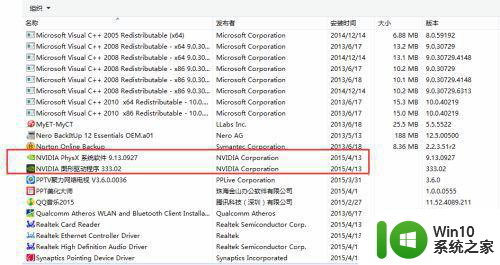
3、卸载后根据提示重启计算机(有时候卸载一个残留项可能就要重启一次计算机,全部卸载要重启很多次计算机)。
4、完全卸载并重启计算机后,设备管理器里就可以看到独立显卡了。
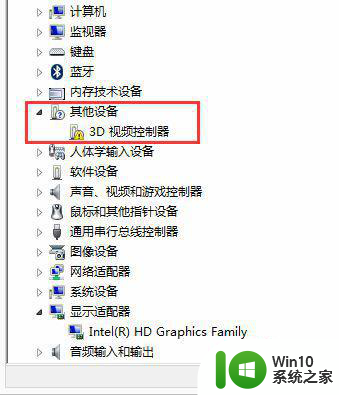
5、接下来安装独立显卡驱动即可(可以选择使用驱动精灵安装)。
以上是一个简单的教程,告诉你如何找到电脑独立显示的方法,如果你遇到相同的问题,可以按照本文中介绍的步骤进行修复,希望对大家有所帮助。